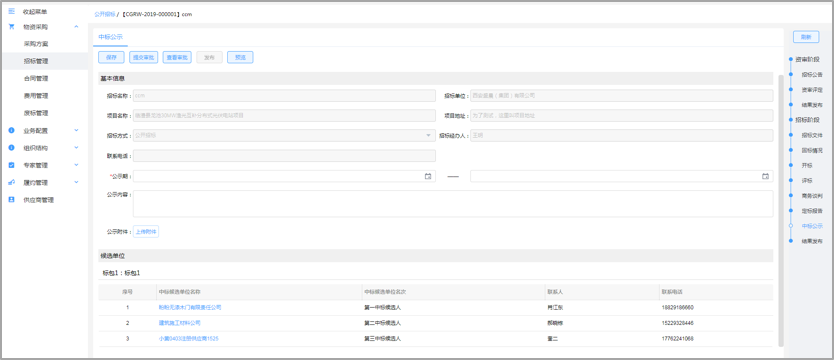采购和招标管理
1. 采购管理
点击采购管理进去后,可以查看搜索已经提交的采购方案以及方案的审批状态。
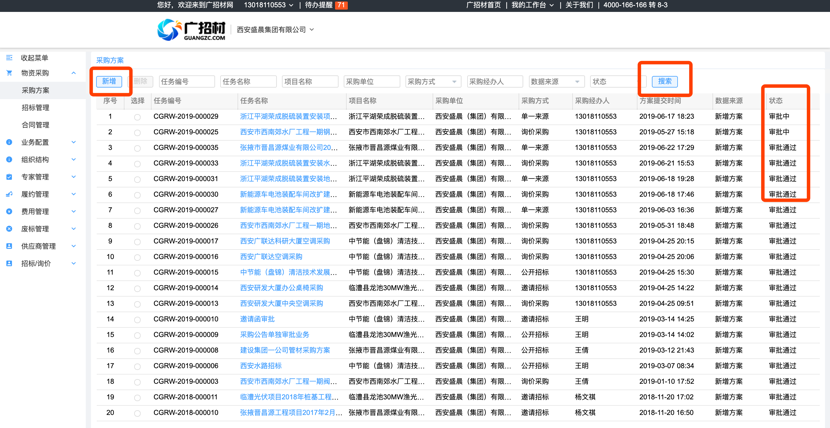
点击【新增】,本环节确定采购方式、是否收取标书费、开评标方式、邀请供应商名单、清单明细等,将对应信息编辑完成后可点击【保存】或【提交审批】,点击提交审批方式同计划部分。
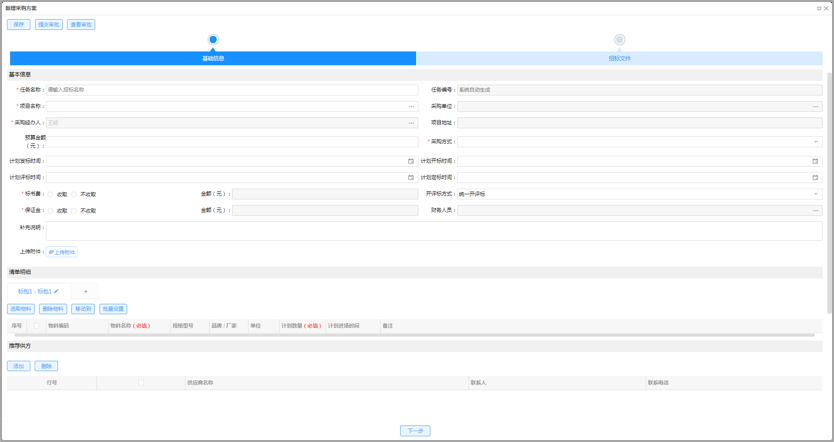
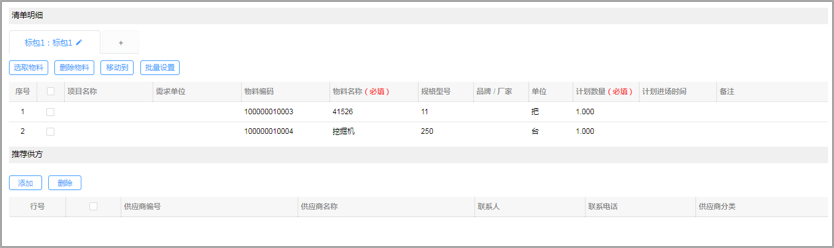
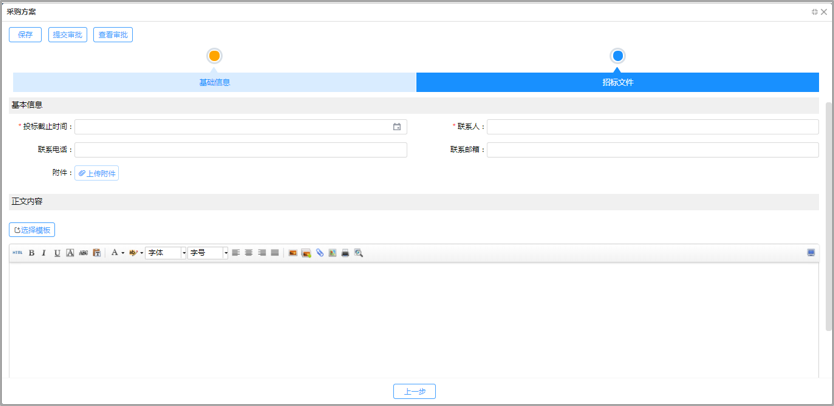
2.招标管理
采购方案审批通过后,流程自动流转到对应采购方式页签中,如任务“2018年钢筋采购任务”选择的公开招标,那么审批通过后即可在公开招标页签下可见此任务。
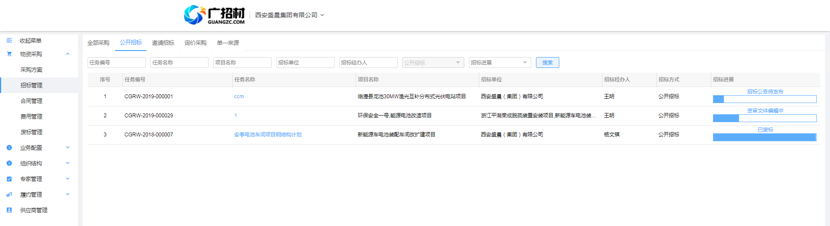
点击蓝色字体进入招标任务“ccm”,审批通过的招标方案,信息会自动带入招标公告。
点击发布:点击【发布】即可将招标公告发布到供应商端,供应商可在其首页查看公告并进行报名;
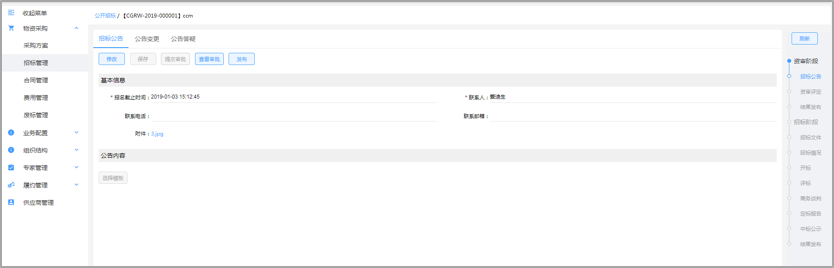

修改:如招标公告内容需要修改,可点击【修改】按钮,重新编辑内容,并提交审批,审批通过后进行发布
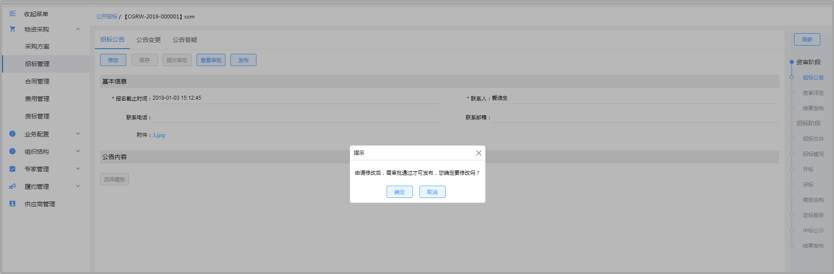
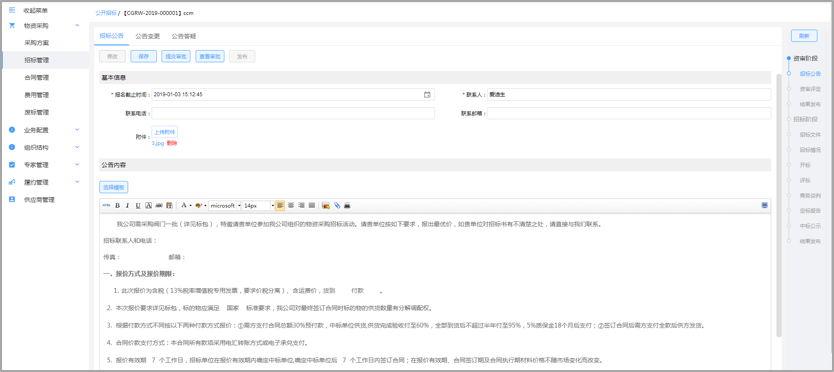
2.1.1 公告变更
变更有对招标公告内容的变更,还有对招标公告报名截止时间的变更,以变更时间为例,页面如下图。

点击变更时间,弹框如图,选择新的报名截止时间并输入变更理由后点击【发布】即可将新的截止时间及变更理由发送到供应商端,供应商可在那端进行查看。
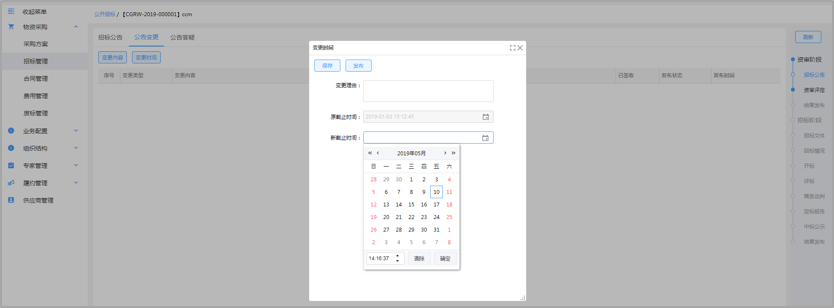
2.1.2 公告答疑
在报名截止时间结束前,供应商端提问,所提问题可在招标方下图页面中展示,由经办人将回复内容输入到右侧输入框中,需要上传附件可使用上传附件功能,编辑完成后,若是一对一答疑点击【发布】即可,若是对所有报名供应商答复,则点击【公开发布】。

招标公告发布后,经办人(即任务执行人)看到流程自动跳转至资审评定,此时经办人等待意向供应商报名,可在下图页面查看。

待报名截止时间到期后,资审评定页面如下图。按钮【保存】【提交审批】【审批查看】亮显可用;资审结果为可编辑状态;专家意见为可编辑状态;
此时,经办人需将各报名供应商的资格预审结果录入系统,并将各位专家意见整理录入系统,完成后点击【提交审批】,将资审结果提交给相关人员审核。
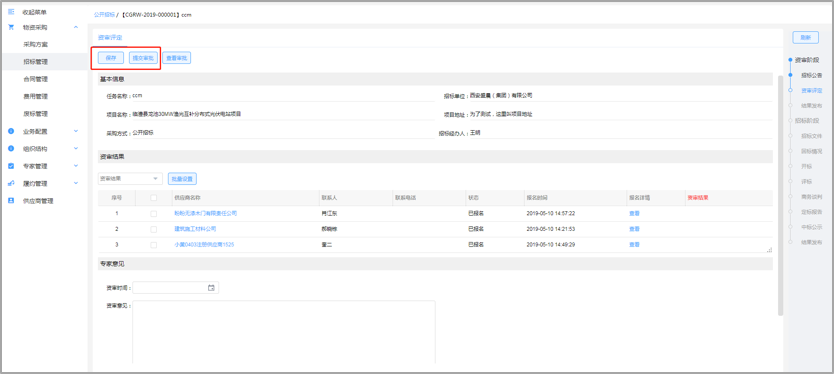
资审结果审核通过后,流程自动跳转至结果发布。结果默认与资审结果环节保持一致,不可修改。经办人可对结果通过上传附件或输入结果说明进行补充说明,完成后点击【发布结果】即将资审结果发布到供应商端,招标方流程自动跳转至招标文件。
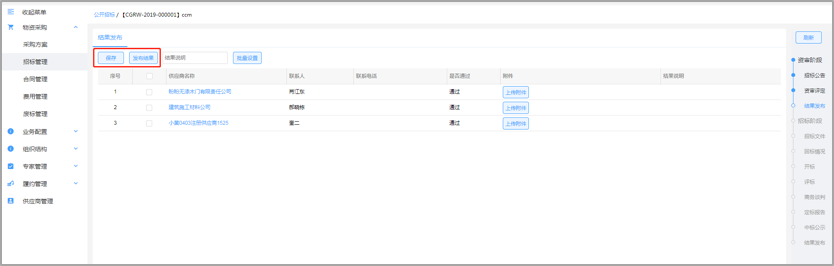
资审结果发布后,流程自动跳转至招标文件,页面如下图。经办人根据实际情况输入基本信息,如有必要可增、删、改招标的清单明细,招标文件正文可以上传附件也可在正文内容输入,建议以附件形式上传,在正文部分写说明文字。
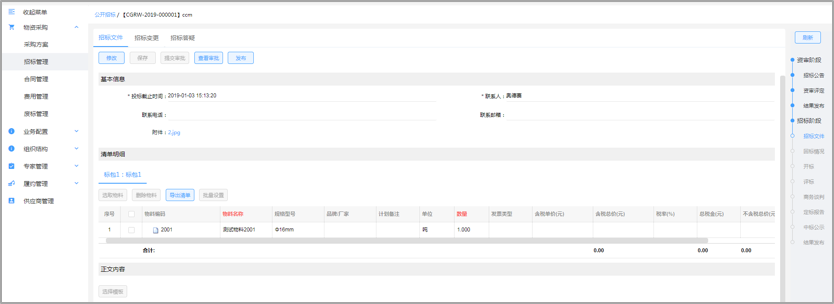
编辑完成后,提交审批,等待审批通过。审批通过后,招标文件页面按钮【发布】亮显,经办人点击【发布】即可将招标文件及清单发送到供应商端,供应商可查看招标文件及清单并进行投标报价。
2.4.1 招标变更
招标变更包括变更内容、变更时间、变更清单。其中变更内容和变更时间同招标公告阶段操作。

在投标截止时间到期前,经办人可对招标清单进行变更。点击【变更清单】弹出页面如下图。上半部分为变更后的清单,下半部分为变更前的清单。
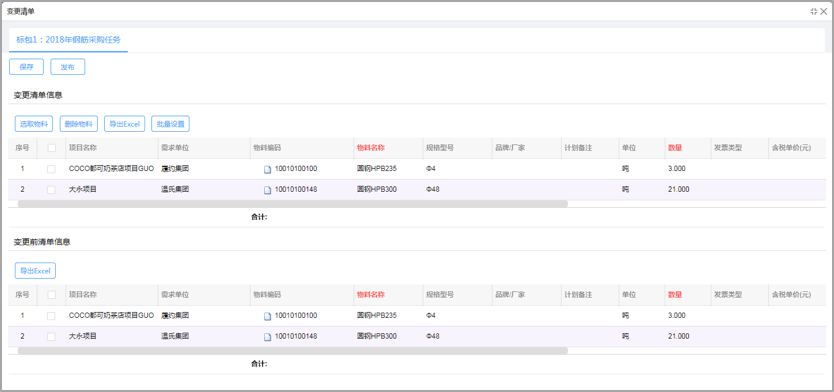
编辑完变更后清单点击【发布】即可将新清单发送至供应商端。
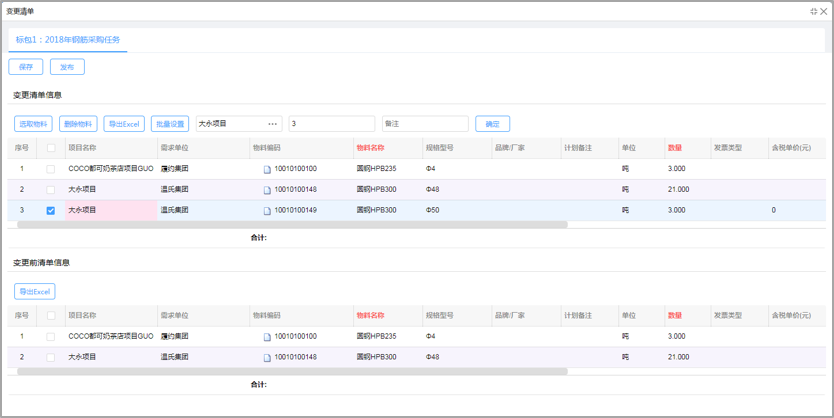
2.4.2 招标答疑
招标答疑主要是供应商对招标文件提出疑问,经办人代表招标方在系统中作答,功能操作同招标公告答疑,不再赘述。
招标文件发布后,流程触发回标情况。本环节展示供应商费用缴纳情况及投标状态。标书费为未缴纳状态则供应商无法查看招标文件,投标保证金为未缴纳状态则供应商无法投标。
除此,若投标供应商不足3家,可通过【添加供应商】功能在此处将招标文件发送给更多供应商。
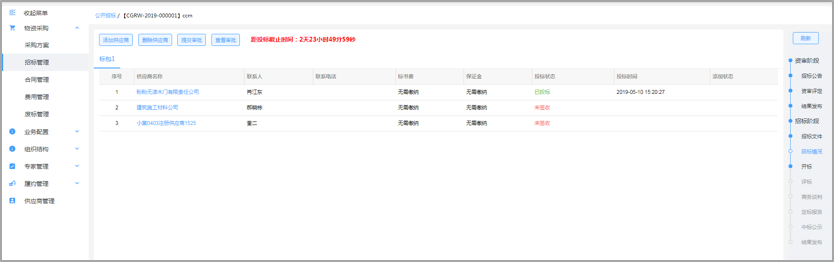
当采购方案环节勾选标书费与保证金任何一个为需收取,则在招标文件发布后,系统将向采购方案中选取的财务人员发送一条费用收取待办,此待办用来让财务人员将各供应商缴费结果录入平台,整个缴纳过程不在本平台体现。
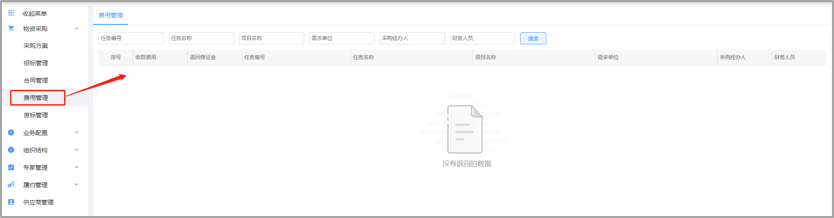
财务人员进入待办后,页面如下,可对各家通过资审的供应商进行标书费是否缴纳、缴纳日期的设置,缴纳金额在采购方案环节已确定系统将其自动带出,支持修改,以上修改在投标截止时间到期前均可操作。
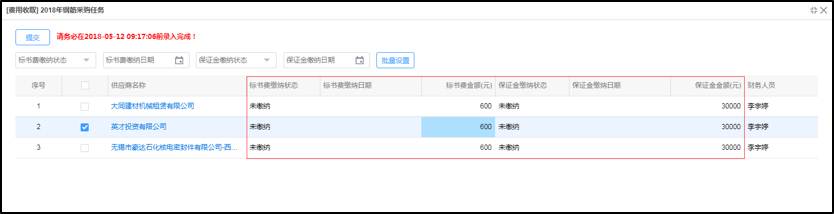
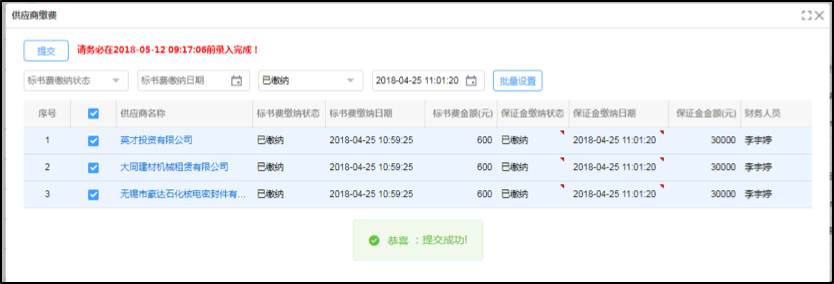
招标文件发布后,流程跳转到开标环节,此时倒计时以钟表形式显示。

投标截止时间到期后,钟表页面刷新到下图页面。此时供应商的投标信息不允许任何人查看,需由经办人对开标专家进行设置,通过【开标人设置】设置开标专家人选。
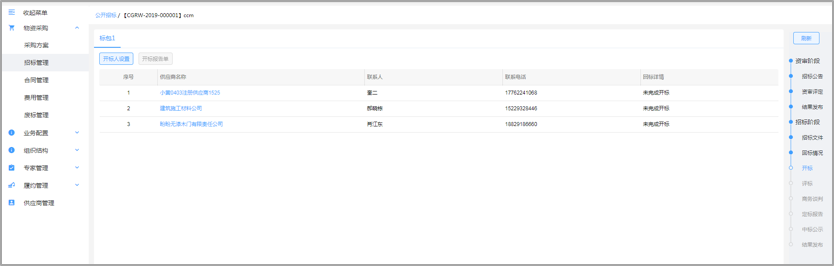
点击【开标人设置】页面如下图,选取开标人员,并确定,经办人等待开标人员开标,所有开标人员均完成开标操作系统视为开标完成,即可展示供应商投标信息。系统为被选取的人员推送开标待办。
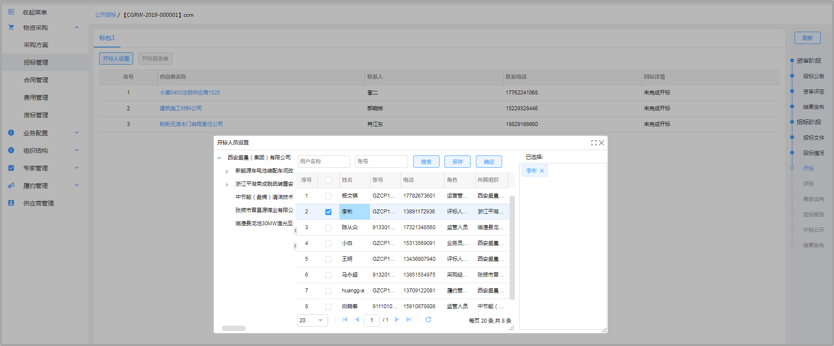
开标人进入待办,点击按钮【开标】即可完成开标。
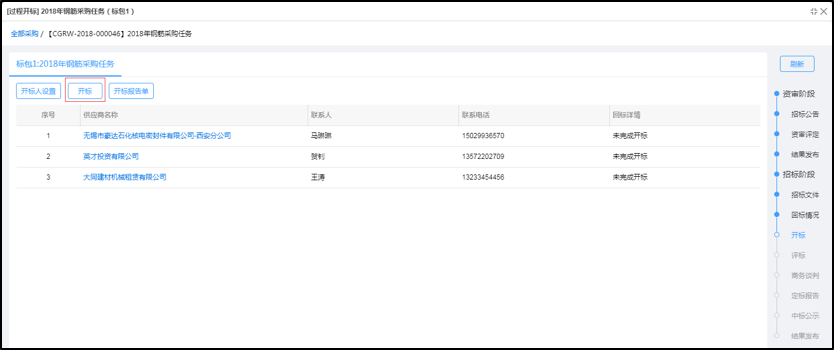
所有开标人均开标完成后流程进入评标。
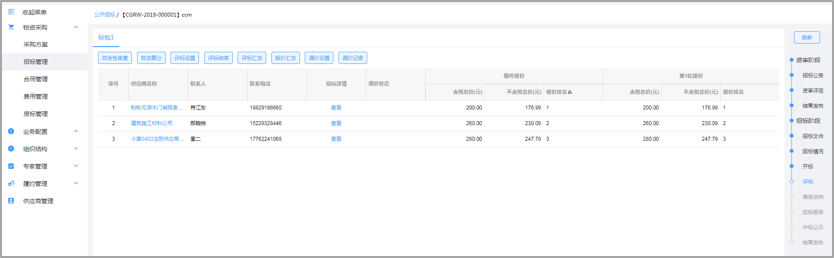
评标环节可完成以下业务需求:
2.8.1 符合性审查
如下图,符合性审查不通过的供应商将不能参与评标,但由于其参与投标,因此发布结果时仍可对其结果进行发布。
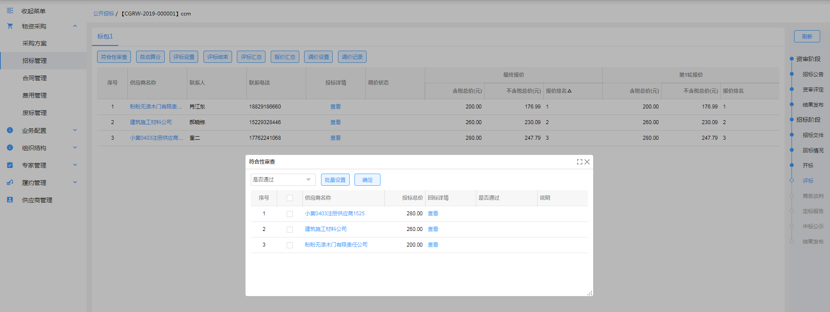
2.8.2 二次报价
二次报价即为系统中的调价功能。如下图,可勾选需要调价的供应商,并在右侧输入调价说明,页面上方则是采购方留底用调价说明,内容不对供应商公开。
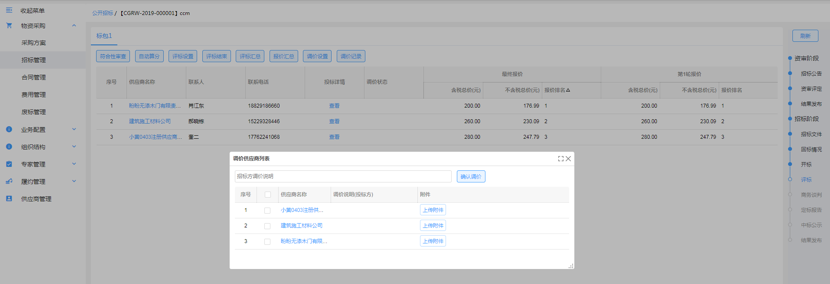
编辑好调价信息后,点击按钮【开始调价】,页面如下图。对应供应商报价信息被隐藏,【开始调价】变为【结束调价】。供应商调价完成后,点击结束调价。
第三次报价操作同二次报价。

2.8.3 评标
评标前需要由经办人设置评标人员、评标方式、评标模板,如下图。
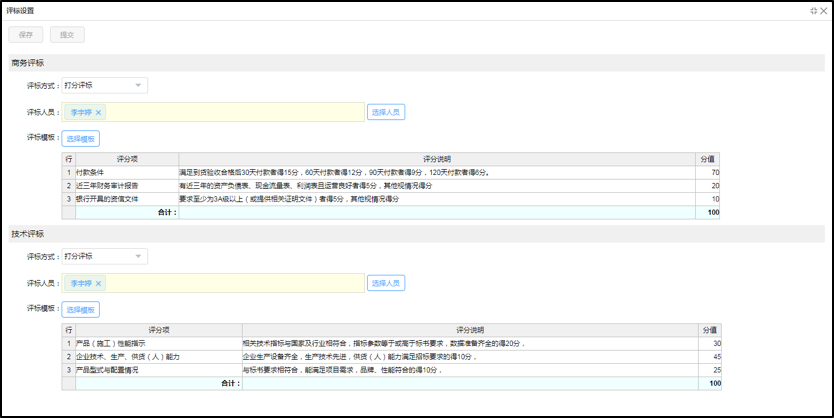
进入待办,点击评标,对每家供应商进行打分。打分未完成时点击【保存】,打分完成检查无误后可点击【确定】,即可将评标结果提交至系统。
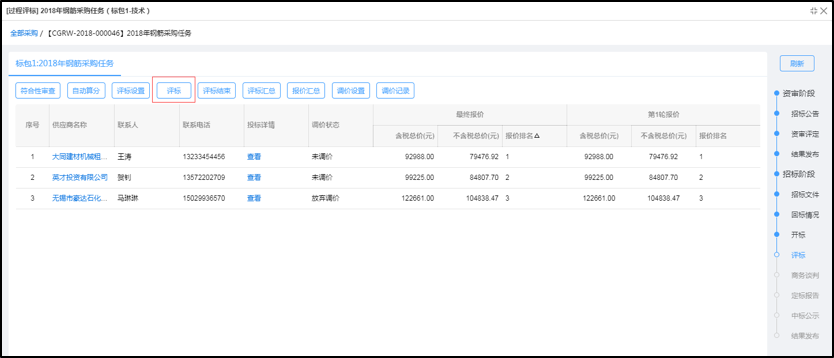
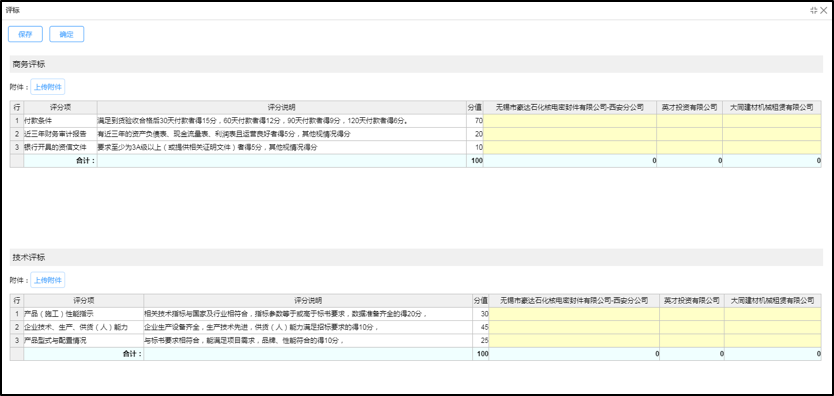
2.8.4 评标汇总
所有专家评标完成视为本笔标评标完成,此时可查看评标汇总,页面如下。
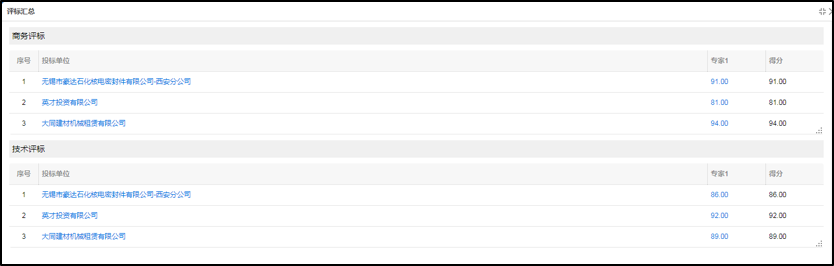
2.8.5 报价汇总
报价汇总页面展示每家投标供应商每轮报价中含税总价对比情况。其中,点击供应商报价数字,可查看此供应商每轮报价对比情况;点击轮次文字,可查看此轮次,所有供应商的报价对比情况。

评标过程中穿插商务谈判,可将产生内容备案在线上,页面如下图。
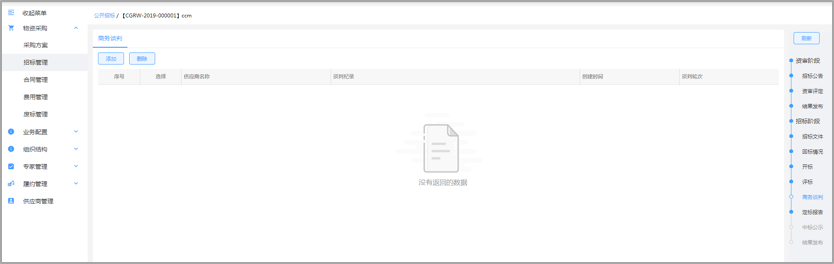
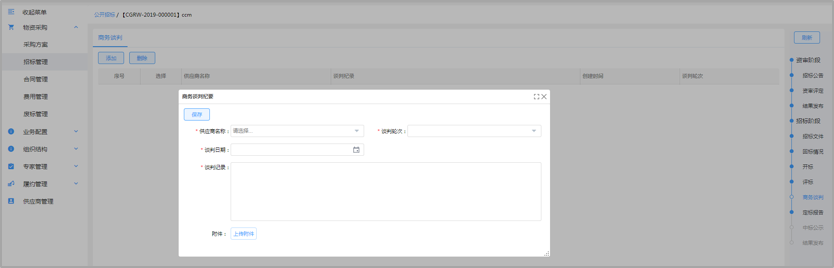
评标完成后,系统流程自动跳转至定标报告环节。
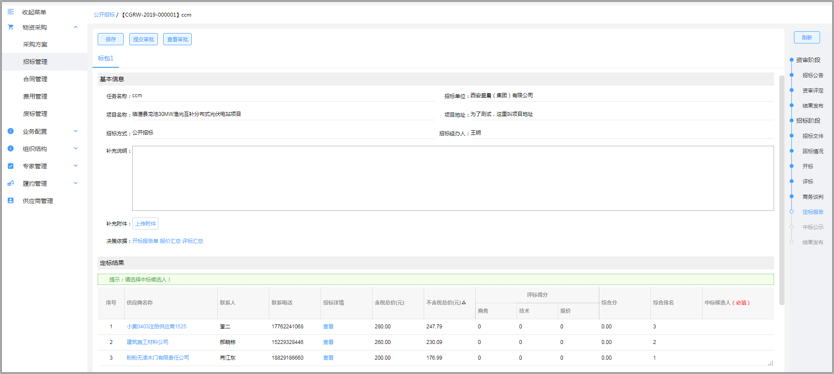
在此环节,首先,设置投标供应商中标候选人名次;其次,对候选结果进行说明,可通过在线编辑文字形式,也可通过附件形式。
编辑完成后提交审批。
此环节为选做行为。有需要时,可在此页面编辑公示期及公示内容后点击【发布】,供应商端即可收到此公示,在公示期内供应商对结果有异议可通过线上投诉或电话等方式与招标方联系。
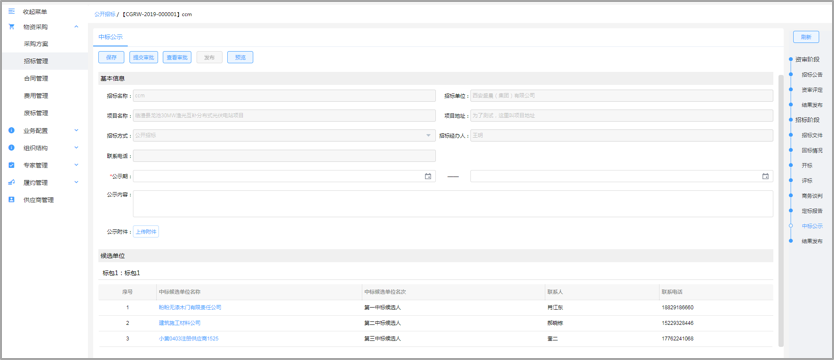
定标结果审批通过后,流程自动跳转至结果发布。在此环节,设定最终中标结果,并对结果进行相关说明,需要附件说明,则在对应供应商右侧上传附件即可。设置完成后,点击【发布结果】即将结果发送至供应商端,供应商可在自己账号下收到(未)中标结果。